Как создать группу на iPhone
Администратор Август 25, 2022 Гид Оставить комментарий Просмотры 37
Если вы похожи на многих людей, вы, вероятно, используете свой iPhone практически для всего: от отслеживания социальных сетей до проверки электронной почты и управления календарем. Знаете ли вы, что вы также можете использовать свой iPhone для создания групп и управления ими? Если вы хотите поддерживать связь с группой друзей или следить за командой проекта на работе, создать группу на вашем iPhone это отличный способ сделать это.
Как создать группу на iPhone в iMessage
Чтобы создать группу на iPhone для обмена текстовыми сообщениями:
- Ouvert Шеззаде на вашем iPhone.
- нажмите Создать новое сообщение кнопку вверху справа.
- Добавьте все нужные контакты в группу в поле Кому:.
- Составьте и отправьте SMS в группу.
- Коснитесь значка группы в верхней части текстового сообщения.

- Выбирать
- Введите Название группы и фото по желанию.
После настройки группы путем добавления контактов и переименования ее в следующий раз, когда вы будете составлять сообщение, вы можете ввести имя группы, чтобы автоматически получить его и сэкономить время.
Чтобы создать групповой текст и назвать его на iPhone, все участники группового текста должны будут использовать iMessage.
Как закрепить групповой текст на iPhone
Пользователи iPhone могут закрепить групповое текстовое сообщение, нажав и удерживая разговор в iMessage и выбрав параметр «Закрепить». Теперь текст будет закреплен в верхней части экрана сообщений iMessage.
Закрепление группового текста или отдельного разговора поможет вам в следующий раз сделать это проще.
Как создать и назвать групповой текст на iPhone
FAQ
Как создать и назвать групповой текст на iPhone?
Чтобы создать и назвать групповой текст на вашем iPhone, вам нужно открыть приложение «Сообщения» и создать новое сообщение. Далее вам нужно будет нажать на знак «+», чтобы добавить контакты в сообщение. После того, как вы добавили контакты, которые хотите включить в текст группы, вам нужно будет нажать кнопку «Подробности», чтобы назвать группу.
Далее вам нужно будет нажать на знак «+», чтобы добавить контакты в сообщение. После того, как вы добавили контакты, которые хотите включить в текст группы, вам нужно будет нажать кнопку «Подробности», чтобы назвать группу.
Могу ли я создать группу для отправки текстовых сообщений на iPhone?
Да, вы можете создать группу для обмена текстовыми сообщениями на iPhone. Для этого откройте приложение «Сообщения» и коснитесь значка «Новое сообщение». Затем коснитесь поля «Кому» и введите имена или номера людей, которых вы хотите добавить в группу. После того, как вы добавили все нужные контакты, нажмите кнопку «Готово».
Как создать групповую электронную почту на iPhone?
Есть несколько способов создать групповую электронную почту на вашем iPhone. Один из способов — использовать приложение «Контакты» для создания новой группы контактов. Другой способ — использовать приложение «Почта» для создания нового сообщения и добавления нескольких получателей.
Как создать группу в контактах?
Чтобы создать группу в своих контактах, откройте приложение «Контакты» и нажмите кнопку «+» в правом верхнем углу. Введите имя группы, затем нажмите «Готово». Чтобы добавить людей в группу, коснитесь имени группы, затем коснитесь «Добавить участника» и выберите контакты, которые хотите добавить.
Введите имя группы, затем нажмите «Готово». Чтобы добавить людей в группу, коснитесь имени группы, затем коснитесь «Добавить участника» и выберите контакты, которые хотите добавить.
Как создать текстовую группу?
Групповой текст — отличный способ поддерживать связь с группой людей, не добавляя их всех в список контактов в телефоне. Чтобы настроить групповой текст, откройте приложение «Сообщения» и коснитесь значка «Новое сообщение». Затем коснитесь значка, который выглядит как знак плюса в круге. Откроется новый экран, где вы можете добавить контакты в текстовую группу. После того, как вы добавили все контакты, которые хотите включить, нажмите кнопку «Готово» в правом верхнем углу. Затем вы можете дать своей текстовой группе имя и снова нажать кнопку «Готово». Теперь, когда вы заходите в приложение «Сообщения», вы увидите свою текстовую группу в списке на вкладке «Контакты».
Как создать групповое сообщение в сообщениях?
Чтобы создать групповое сообщение в приложении «Сообщения», вы должны сначала выбрать опцию «Новое сообщение». Как только вы окажетесь в новом сообщении, вы должны выбрать знак «+», чтобы добавить контакты в сообщение. Появится список ваших контактов, и вам нужно выбрать, какие из них вы хотите добавить в групповое сообщение. После выбора всех контактов, которые вы хотите включить, вам нужно выбрать опцию «Создать», чтобы создать групповое сообщение.
Как только вы окажетесь в новом сообщении, вы должны выбрать знак «+», чтобы добавить контакты в сообщение. Появится список ваших контактов, и вам нужно выбрать, какие из них вы хотите добавить в групповое сообщение. После выбора всех контактов, которые вы хотите включить, вам нужно выбрать опцию «Создать», чтобы создать групповое сообщение.
Почему я не могу назвать групповой текст на своем iPhone?
Есть несколько возможных причин, по которым вы не сможете назвать групповой текст на своем iPhone. Одна из возможностей заключается в том, что на вашем устройстве не установлена последняя версия iOS. Другая возможность заключается в том, что вы пытаетесь назвать групповой текст, в который входят люди, использующие устройства Android или стационарные телефоны; в этих случаях невозможно определить имя для группового текста. Наконец, также возможно, что у вас просто нет возможности назвать текст включенной группы в настройках. Если это так, вы обычно можете включить его, перейдя в раздел «Сообщения» приложения «Настройки» и найдя опцию «Групповой обмен сообщениями».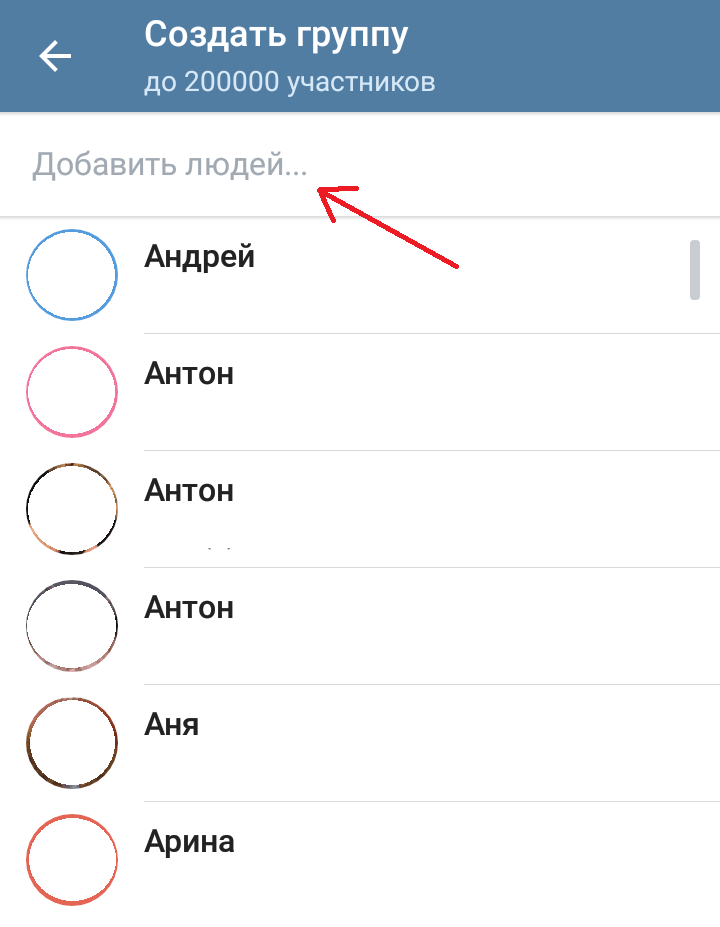
Как написать нескольким контактам без группового сообщения на iPhone?
Чтобы отправить текстовое сообщение нескольким контактам, не запуская групповое сообщение на вашем iPhone, вам необходимо создать новый контакт для каждого человека, которому вы хотите отправить текстовое сообщение. Создав новые контакты, вы можете добавить их в список избранных. Для этого откройте приложение «Контакты» и нажмите кнопку «+» в правом верхнем углу. Отсюда вы можете либо создать новый контакт, либо добавить существующий в избранное. После того, как вы добавили все контакты, которым хотите отправить текстовое сообщение, в избранное, вы можете просто нажать кнопку «Сообщение» в правом верхнем углу экрана и выбрать все контакты, которым хотите отправить текстовое сообщение.
Дополнительные технические руководства см. Технический раздел.
Смотрите также
Одна из лучших частей подписки на кого-то на YouTube в течение длительного времени — это смотреть.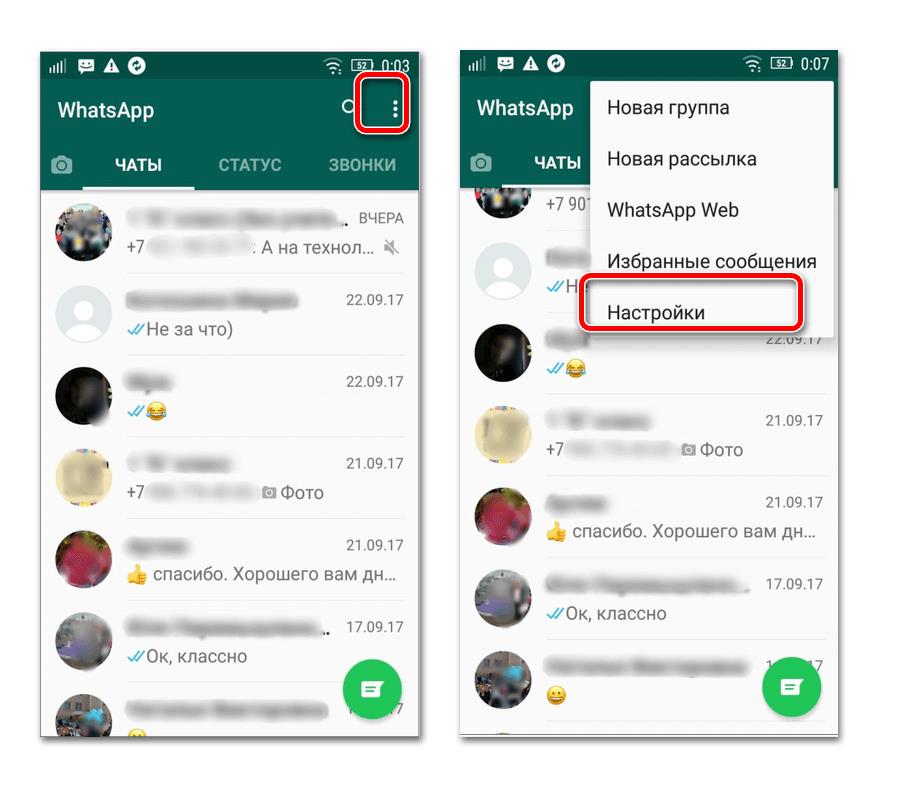 ..
..
Как раскрутить группу ВКонтакте
Можно довольно здорово раскрутить свой ресурс при помощи социальных сетей, а главное такое продвижение не несет за собой больших затрат и при правильном подходе – можно получить довольно приличный результат. Ходят слухи, что на смену SEO не спеша приходит SMO оптимизация. В данной статье речь пойдет о продвижении вашего ресурса на примере продвижения группы в социальной сети Вконтакте.
Если глянуть невооруженным глазом, то раскрутка и создание группы – это довольно простое дело, что нужно: создать группу, наполнить её соответствующим контентом, пригласить всех своих друзей и ожидать когда она сама по себе начнет раскручиваться, а пользователи будут переходить на ваш ресурс. Однако не все так просто, как кажется, во-первых, количество групп вконтакте превышает отметку в 10 миллионов, во-вторых – группы существуют практически на любую тематику, в этом можете и сами удостовериться.
К примеру, введите в поиск какую-то наиболее не востребованную вещь и проверьте по группам, даю гарантию – хотя бы одна группа, на эту тему, будет. Именно по этой причине, перед тем как создавать группу вконтакте, стоит сделать мониторинг той тематики, на которую вы собрались создавать группу.
Именно по этой причине, перед тем как создавать группу вконтакте, стоит сделать мониторинг той тематики, на которую вы собрались создавать группу.
Оформление группы
Группа вконтакте оформляется при помощи вики-разметки, с ней можно ознакомиться в faq самой социальной сети вконтакте. Проанализируйте, как созданы одни из самых востребованных групп и попробуйте создать нечто похожее, однако что-то свое все равно будет лучше, чем что-то чужое. Когда ваш график полностью распределен и на создание группы нет времени – вы можете воспользоваться услугами специалистов.
Не тратьте зря время и разу после оформления группы – начинайте заполнять её необходимой информацией. Не стоит забывать про аватар группы — ведь это её лицо, аватарка группы должна нести в себе какую-то информацию о группе, должна завлекать пользователей своей красотой и загадочностью. Группу следует поддерживать каждый день, она должна развиваться и жить онлайн жизнью, старайтесь регулярно добавлять новые фоо и картинки в альбомы, набивать группу интересными видеозаписями, желательно связанными с тематикой группы, создавайте обсуждения – пользователям должно быть интересно.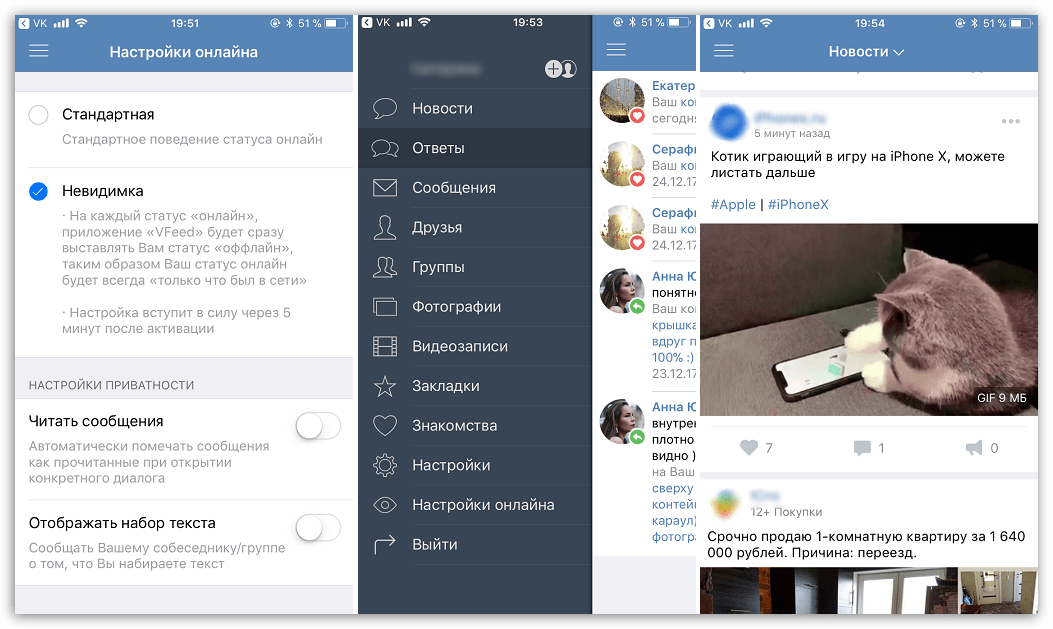
Ссылка на ваш ресурс. Это самый важный момент, поскольку сама группа – была создана именно для продвижения определенного ресурса, на который введет ссылка в группе. Так вот, её местонахождение должно быть не только в специально отведенном для этого месте, она должна появляться в разделе новости, иногда она мелькать на стене, не стоит забывать, что в обсуждениях её тоже можно добавлять и конечно в комментариях. В группе должен быть блок «Друзья группы, сайта» — для этого необходимо обмениваться тематическими ссылками с группами, тематика которых соответствует вашей группе и сайту.
Продвижение группы
Закончив с оформлением и наполнением группы – приступайте к её продвижению. Существует несколько методов приглашения пользователей в вашу группу:
- Можно рассылать приглашения самостоятельно, однако с этого будет мало толку, так не заимеешь большую аудиторию.
- Можно воспользоваться помощью друзей, которые откликнулись на ваше приглашение – теперь вы не один и возможно вам и повезет, ведь у кого-то 50 друзей, а у кого-то 5000.
 Скажу вам откровенно – здесь как повезет и конечно многое зависит от тематики самой группы.
Скажу вам откровенно – здесь как повезет и конечно многое зависит от тематики самой группы. - Можно заказать рассылку у так называемых «секретных агентов», стоимость данной рассылки относительно не велика – 3 у.е. за 1000 приглашений и 10 у.е. за 1000 вступивших пользователей в вашу группу. Однако существует вероятность того, что вашу группу забанят навсегда.
- Можно заняться поисками специальных программ для приглашения в группы, однако не все они бесплатны и работоспособны. Вас могут просто напросто развести.
- И напоследок – можно заказать контекстную рекламу у Павла Дурова.
Как создать группу контактов на iPhone (нет препятствий)
Создание групп контактов на iPhone — отличный способ упорядочить людей в списке контактов. Группа контактов также необходима при отправке одного и того же текстового чата нескольким контактам. Может быть, вы хотите пригласить людей на вечеринку, или это просто обсуждение поездки.
Несмотря на то, что iOS не позволяет создавать группу контактов напрямую, вы все равно можете сделать это с помощью iCloud или стороннего приложения. Самое приятное в наличии группы контактов заключается в том, что люди в группе все еще могут связаться с вами, даже если на вашем устройстве iPhone включен режим «Не беспокоить».
Самое приятное в наличии группы контактов заключается в том, что люди в группе все еще могут связаться с вами, даже если на вашем устройстве iPhone включен режим «Не беспокоить».
Готовы ли вы освоить эту технологическую магию плавного формирования групп контактов на вашем iPhone? Неважно, делаете ли вы это для отпуска или просто для того, чтобы общаться с семьей и близкими людьми и быть на связи ежедневно. Используйте контактные группы для максимального удобства. Следуйте этому руководству, чтобы узнать, как создать группу контактов на iPhone с помощью простых шагов.
Каталог
- Метод 1. Как создать группу контактов на iPhone с помощью iCloud на ПК или Mac
- Метод 2. Как сделать группу контактов на iPhone с помощью приложения «Группы контактов»
- Метод 3. Как создать группу контактов на iPhone с помощью Coolmuster iOS Assistant
Способ 1. Как создать группу контактов на iPhone с помощью iCloud на ПК или Mac
Единственный официальный способ управления группами контактов — через iCloud. Итак, независимо от того, есть ли у вас iPhone или iPad, управлять своими контактами в iCloud станет очень просто. Тем не менее, вы можете создать группу контактов с iCloud, что довольно просто. Поскольку пользователи iOS синхронизируют свои данные с iCloud, можно группировать контакты с iCloud.
Итак, независимо от того, есть ли у вас iPhone или iPad, управлять своими контактами в iCloud станет очень просто. Тем не менее, вы можете создать группу контактов с iCloud, что довольно просто. Поскольку пользователи iOS синхронизируют свои данные с iCloud, можно группировать контакты с iCloud.
Вот как создавать группы контактов на iPhone через iCloud:
Шаг 1. Включите настройки контактов iCloud на iPhone
и нажмите iCloud . Переключите ползунок для Контакты .
Шаг 2: Посетите iCloud
Откройте любой браузер на компьютере и перейдите в iCloud. Войдите в систему, используя свой Apple ID и правильный пароль.
Найдите параметр Контакты и коснитесь символа + в правом нижнем углу. Выберите New Group и назовите группу. После этого сохраните изменения, щелкнув за пределами текстового поля.
Шаг 3: Добавьте предпочитаемые контакты в созданную группу
Перейдите к Все контакты в верхнем левом углу и коснитесь, чтобы перетащить отдельные контакты и поместить их во вновь созданную группу. Тем не менее, вы можете нажать и удерживать Значок CMD на Mac и клавиша Ctrl в Windows, когда вы выбираете каждый контакт, который хотите добавить в новую группу. После этого перетащите их в новую группу.
Тем не менее, вы можете нажать и удерживать Значок CMD на Mac и клавиша Ctrl в Windows, когда вы выбираете каждый контакт, который хотите добавить в новую группу. После этого перетащите их в новую группу.
Шаг 4. Проверьте группу
Убедитесь, что новая группа отображается на iPhone. Вы можете зайти в приложение Сообщения и начать чат. После ввода имени группы оно должно появиться на экране. Отправьте сообщение, чтобы проверить, работает ли он.
См. также: Откройте это руководство, чтобы узнать, как легко перенести фотографии и видео с iOS на компьютер Dell.
Способ 2. Как создать группу контактов на iPhone с помощью приложения Contact Groups
В App Store можно найти множество приложений, с помощью которых можно легко создавать группы на iPhone. Эти приложения полезны, если у вас нет компьютера, поскольку вы просто устанавливаете их непосредственно на свои устройства, например, приложение «Контактные группы». Это приложение может помочь вам создавать группы контактов на iPhone и легко управлять контактами.
Это приложение может помочь вам создавать группы контактов на iPhone и легко управлять контактами.
Как создать группу на iPhone 6 с помощью приложения «Группы контактов»:
Шаг 1: Установите приложение «Группа контактов» на iPhone и открывайте его после предоставления необходимых разрешений. Теперь нажмите на значок + в правом верхнем углу.
Шаг 2: Введите имя группы и нажмите кнопку Добавить контакты , чтобы добавить нужные контакты в группу. Затем выберите конкретные контакты, которые вы хотите добавить в свою группу, и нажмите 9.0029 Сохраните , чтобы сохранить их.
Шаг 3: Выберите группу, чтобы просмотреть сведения о группе, отправить текстовое/электронное сообщение или поделиться группой.
Подробнее:
3 способа скопировать музыку с iPhone на компьютер без iTunes
Полное руководство по переносу контактов в группу iPhone 30002 Метод. на iPhone с помощью Coolmuster iOS Assistant
на iPhone с помощью Coolmuster iOS Assistant
Если вы ищете удобный способ добавления групп на ваш iPhone через компьютер с большим экраном, вам подойдет Cooolmuster iOS Assistant. Это профессиональный менеджер контактов iPhone с множеством дополнительных функций. Он не только позволяет вам свободно редактировать контакты с компьютера, но вы также можете добавлять группы контактов, удалять контакты, а также экспортировать контакты с вашего iPhone на компьютер и наоборот. Это отличный и безопасный инструмент для создания групп контактов в несколько кликов без особого стресса.
Важные особенности Coolmuster iOS Assistant:
* Создавайте группы контактов прямо на вашем компьютере для вашего iPhone.
* Легко добавляйте, удаляйте и редактируйте контакты iOS на вашем компьютере.
* Удалите ненужные группы с вашего iPhone на компьютер.
* Сохраните контакты на своем компьютере в формате CSV/VCF/XML.
* Быстрый импорт контактов с компьютера на устройство iOS.
* Совместим почти со всеми моделями iPhone, включая iPhone 14 Pro Max/14 Pro/14/13/12/11/XS/X/8, iPad Pro, iPad Air, iPad mini и т. д.
Загрузите этот менеджер контактов iPhone ниже.
Скачать бесплатно для ПК
Скачать бесплатно для Mac
Как сгруппировать контакты на iPhone с помощью этого программного обеспечения:
01Запустите программное обеспечение на компьютере
После загрузки Coolmuster iOS Assistant на компьютер установите его. Используйте USB-кабель для подключения iPhone к тому же компьютеру.
02Установить соединение
Программа автоматически обнаружит устройство. Нажмите на Доверяйте , если вас попросят доверить устройство компьютеру. После этого коснитесь значка Продолжить , чтобы продолжить. Программа просканирует данные вашего iPhone и перечислит их по категориям.
03Создание групп контактов
Нажмите на папку Контакты на левой панели экрана. Добавьте новые группы контактов на свой iPhone, нажав кнопку + рядом со значком [Группы] . Затем выберите и поместите нужные контакты в группу.
Добавьте новые группы контактов на свой iPhone, нажав кнопку + рядом со значком [Группы] . Затем выберите и поместите нужные контакты в группу.
Заключение
Надеюсь, теперь вы можете создать группу контактов без особых хлопот. Вы можете использовать iCloud или приложения и по-прежнему иметь возможность создавать группы на своем iPhone. Но проще всего будет использовать Coolmuster iOS Assistant, так как вы потратите меньше времени и усилий на создание групп контактов.
Статьи по теме:
3 проверенных способа восстановить удаленные контакты на телефоне Android и SIM-карте
Как перенести заметки с iPhone на iPhone [5 простых способов]
Как просмотреть резервные копии iPhone в Windows 10/8/7 и macOS Monterey/Big Sur? (4 способа)
Как перенести фотографии с флэш-накопителя/USB/флэш-накопителя на iPhone 14/13/12
9 способов исправить проблему исчезновения закладок на iPhone (поддерживается iOS 15)
Как перенести фотографии с HTC на iPhone без усилий (7 эффективных способов)
Как создать контактную группу на iPhone 13
от Krunal Lathiya
Группа WhatsApp популярна в настоящее время, но iPhone также предоставляет группы контактов, которые позволяют быстро отправить сообщение или электронное письмо группе. В этой статье вы увидите, как использовать icloud.com для создания групповых контактов, а затем использовать их в iPhone 13.
Чтобы создать группу в приложении Apple Contacts, которое вы можете использовать на своем iPhone, вам нужно сделайте это на ПК или Mac с помощью iCloud.com или на Mac с помощью приложения «Контакты».
Чтобы создать группу контактов на iPhone 13 в iCloud, выполните следующие действия.
Шаг 1: Войдите в iCloudПерейдите на https://www.icloud.com/ и войдите в свою учетную запись.
Здесь вам нужно ввести свой Apple ID и пароль.
И вы получите следующий экран.
Шаг 2: Откройте Приложение Контакты А вот и все ваши контакты.
С помощью этой кнопки «плюс» вы можете выбрать « Новая группа », затем введите для нее имя.
И вы получите следующий экран.
Шаг 4: Создайте имя группыЗдесь слева вы можете создать новое имя группы. Нажмите Enter/Return после ввода имени, затем нажмите «Все контакты», чтобы увидеть список контактов справа.
Здесь я назвал группу « Друзья ».
Шаг 5. Добавление контактов в группуЧтобы добавить контакты в группу, нажмите на них и перетащите на имя группы.
Я добавил своего друга « Самир Мехта » в группу « Друзья ».
Вот и все. Вы успешно создали новую группу и добавили в нее друга.
Группы можно использовать различными способами. Их можно использовать для сужения возможностей, если у вас есть тысячи контактов для фильтрации.
Например, у вас может быть Группа «Велосипед» , которая содержит только контакты из вашей группы велосипедистов.
Откройте приложение «Контакты» на iPhone 13 и нажмите «Группы» в левом верхнем углу, затем нажмите на группу, которую хотите просмотреть, и нажмите «Готово» в правом верхнем углу, чтобы увидеть список контактов в группе.
Шаг 6. Синхронизируйте группы iPhoneВ большинстве случаев ваша группа будет автоматически синхронизироваться со списком контактов вашего iPhone.
Чтобы использовать новую группу, коснитесь Контакты на iPhone и выберите Группы в верхнем левом углу страницы контактов, затем отметьте группы, которые хотите использовать, и выберите Готово .
Шаг 7. Случайное удаление группы на iPhone 13 Если вы случайно удалили группу на своем iPhone 13, вы всегда можете восстановить ее с помощью iCloud.
